Rumah >masalah biasa >Bagaimana untuk melaraskan saluran kiri dan kanan kelantangan dalam Windows 11
Bagaimana untuk melaraskan saluran kiri dan kanan kelantangan dalam Windows 11
- WBOYWBOYWBOYWBOYWBOYWBOYWBOYWBOYWBOYWBOYWBOYWBOYWBke hadapan
- 2023-06-29 13:37:585806semak imbas
Bagaimana untuk melaraskan saluran kiri dan kanan kelantangan dalam Windows 11? Baru-baru ini, sesetengah pengguna mendapati bahawa saluran kiri dan kanan pada audio tidak seimbang semasa mendengar muzik pada komputer mereka, yang kedengaran agak pelik, jadi bagaimana mereka harus menetapkan semula saluran kiri dan kanan dalam situasi ini? Ramai rakan tidak tahu bagaimana untuk beroperasi secara terperinci Editor di bawah telah menyusun petua untuk mengimbangi bunyi audio kiri dan kanan dalam Win11 Jika anda berminat, ikuti editor dan lihat di bawah.

Petua untuk mengimbangi bunyi audio kiri dan kanan dalam Win11
Langkah 1: Tekan kekunci Win + R pada papan kekunci secara serentak untuk melancarkan tetingkap arahan Run.
Langkah 2: Dalam bar carian arahan Run, taip mmsys.cpl dan tekan Enter untuk membuka kotak dialog Bunyi dalam Panel Kawalan.
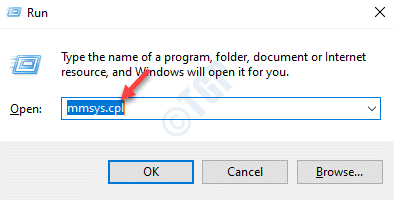
Langkah 3: Seterusnya, di bawah tab Main Semula dalam tetingkap Bunyi, pergi ke Pembesar Suara/Fon Kepala .
Sekarang, klik pada butang Properties di sudut kanan bawah.
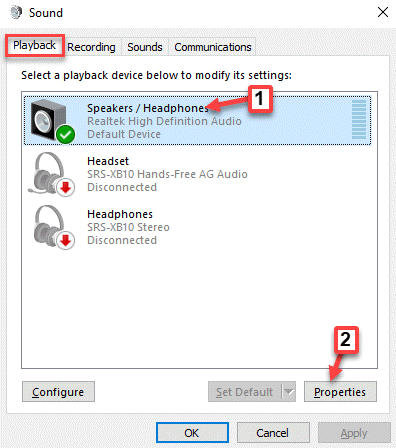
Langkah 4: Dalam tetingkap sifat pembesar suara/fon kepala yang dibuka, pergi ke tab Tahap.
Di sini, pergi ke medan Pembesar Suara/Fon Kepala dan klik pada butang Baki.
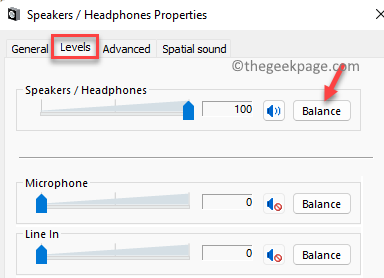
Langkah 5: Sekarang, dalam tetingkap imbangan kecil yang terbuka, laraskan tetapan volum kiri (L) dan kanan (R) mengikut keperluan anda.
Tekan OK untuk menyimpan perubahan.
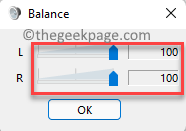
Langkah 6: Akhir sekali, dalam bahagian Tahap di bawah tetingkap Ciri Speaker/Fon Kepala, tekan Guna dan kemudian OK untuk menggunakan perubahan dan keluar.
Atas ialah kandungan terperinci Bagaimana untuk melaraskan saluran kiri dan kanan kelantangan dalam Windows 11. Untuk maklumat lanjut, sila ikut artikel berkaitan lain di laman web China PHP!

